在日常办公中,使用WPS表格处理数据时,经常遇到需要将一个单元格设置为复合标题的情况。所谓复合标题,通常是指在一个单元格内利用斜线将标题内容一分为二,从而表明该列同时包含两个相关但不同的数据属性。例如,财务报表中我们常看到“收入/支出”这样的标题。本文将详细介绍如何在WPS表格的一个单元格内加两条斜线,实现这一复合标题的效果,帮助广大中国用户提升办公效率。
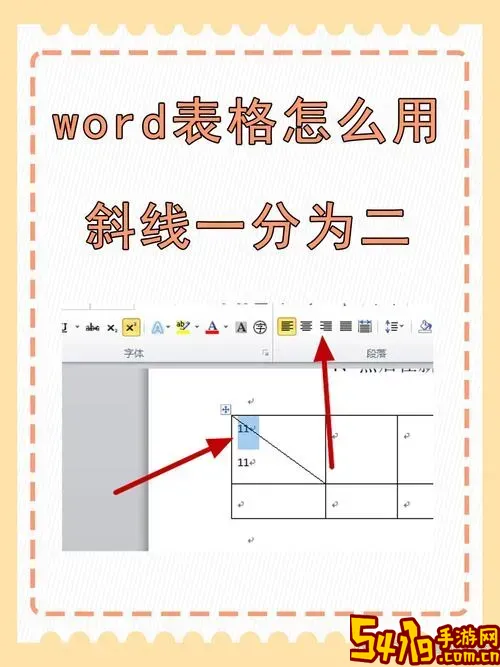
首先,明确“加两条斜线”的含义。一般来说,我们看到的单元格斜线标题有两种表现形式:一种是单条斜线,将单元格对角线分隔成左上和右下两个部分,适合两个标题;另一种是两条斜线,如“#”形状,用于更多分隔,但在实际办公中较少用。本文主要介绍如何在WPS单元格内做“两条斜线”的对角线交叉,使得单元格更灵活展示复合标题。
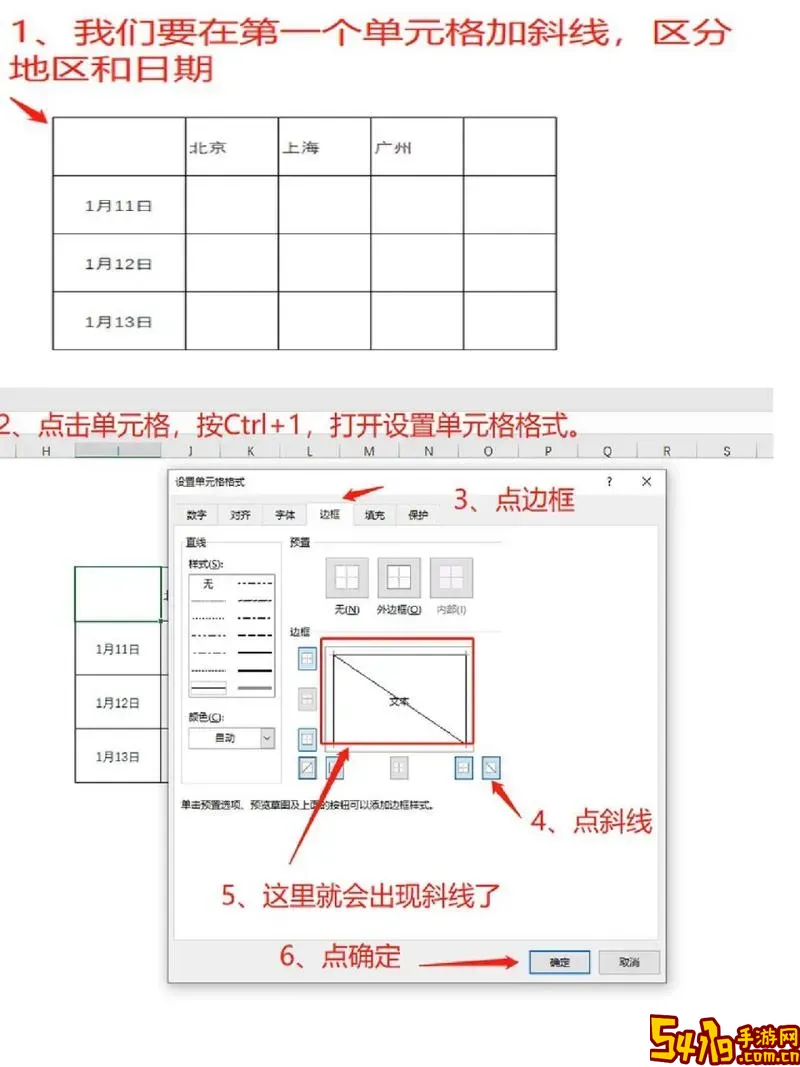
方法一:利用边框线绘制斜线
WPS表格提供了丰富的边框设置选项,可以为单元格设置上下左右及对角线的边框。具体操作步骤如下:
选中需要添加斜线的单元格。
点击工具栏中的“开始”菜单,找到“边框”按钮(通常显示为一个有四个小方格的图标)。
点击边框下拉菜单,在“边框和底纹”设置窗口中进入详细设置。
在对角线的选项中,您会看到“左上到右下对角线”和“右上到左下对角线”。分别勾选这两条对角线。
点击确定即可。此时单元格中就有了两条斜线。
此时,单元格被分割成四个小区域,您可以利用回车或空格将文字进行排版,实现上下左右的复合标题效果。
方法二:插入形状实现多条斜线
如果对边框的线条不能满足需求,您还可以尝试利用插入形状里的线条进行绘制:
在WPS表格菜单栏,选择“插入”菜单,点击“形状”。
选择“线条”工具,手动绘制两条斜线(分别为从左上到右下以及从右上到左下)。
调整线条的位置和长度,使其覆盖在目标单元格上。
将线条颜色调为黑色或其他您喜欢的颜色,以形成明显对角线。
此方法更加灵活,但需要手动调整,且若单元格大小发生变化,线条位置可能需要重新调整。
方法三:利用单元格文本排版
一般情况下,加斜线后,单元格内需要合理安排文字位置。WPS表格支持单元格内换行和空格对齐,配合上述斜线将标题分割开:
双击单元格进入编辑模式。
通过空格、Tab键以及Alt+Enter组合键进行换行和空格调整,使文字分别显示在各个区域。
您可以先输入第一个标题内容,然后按Alt+Enter换行,再输入第二个标题内容。
进一步通过缩进和对齐方式调整文字,使其分别对应各斜线区域。
合理的文字排版结合斜线,能有效提升表格的可读性。
中国地区的办公环境中,WPS表格得到了广泛应用,以上方法均适合多数版本的WPS办公软件(如WPS Office 2019、2019年以后的版本及WPS 2023等),无论是个人还是企业用户均可参考。此外,由于WPS支持与Microsoft Excel格式兼容,掌握以上技巧也有助于将文件在不同办公环境间顺畅传递使用。
总结来说,WPS表格为单元格添加两条斜线作为标题,主要依靠“边框和底纹”中的对角线设置,结合合理的文本排版,即可实现清晰美观的复合标题效果;如果需要更个性化设计,也可以利用形状工具来辅助绘制。熟练运用这些技巧,将帮助用户在制作财务报表、项目计划表、统计分析表等办公文档时效率大增,更好地提升工作质量和表现力。
最后,建议办公人士在实际操作时,多尝试不同的文字布局和斜线颜色线宽,找到最适合自己表格风格的方法,让您的WPS表格标题更加专业与美观。